يُعتبر تحديث الأجهزة الذكية مثل الـ iPhone أو الـ iPad من الخطوات الأساسية للحفاظ على أمان الأجهزة وتحسين أدائها. يُعد تثبيت آخر التحديثات مُهمًا للحصول على آخر الميزات الجديدة وإصلاح الثغرات الأمنية، ولذلك فإن فهم كيفية تحديث هذه الأجهزة يُعتبر مهمًا لكل مستخدم. كما هو الحال مع معظم المهام على الـ iPhone، يعد تحديث جهازك أمرًا بسيطًا للغاية. سنشرح كيفية تحديث الـ iPhone أو الـ iPad، بالإضافة إلى ما يجب معرفته عندما يحين وقت تثبيت أحدث إصدار من iOS.
سنتناول بالتفصيل كيفية تنزيل وتثبيت آخر تحديث للـ iPhone والـ iPad بسهولة وبخطوات بسيطة. سنستعرض أيضًا بعض النصائح الهامة لضمان نجاح عملية التحديث وماذا يجب فعله إذا واجهت أي مشكلات غير مُتوقعة. تابع القراءة لمعرفة المزيد. تحقق من بعض الأسباب لعدم تثبيت تحديث iOS على الـ iPhone القديم فور إصداره.
ملحوظة: بينما سنُركز على الـ iPhone هنا، فإنَّ معظم هذه النصائح تعمل بنفس الطريقة مع iPad و iPadOS.

قبل التحديث: قم بعمل نسخة احتياطية للـ iPhone وتحقق من المساحة المُتاحة
قبل تثبيت أي تحديث على الـ iPhone، يجب أن يكون لديك نسخة احتياطية حالية من مُختلف بياناتك ومعلوماتك الشخصية. وهذا يضمن أنه إذا سارت العملية بشكل خاطئ، فلن تُضطر إلى إعداد جهازك من البداية.
راجع دليلنا الكامل لعمل نسخة احتياطية للـ iPhone الخاص بك لمعرفة كل ما تحتاج إلى أن تكون على علم به. هناك طريقتان: عبر iCloud أو باستخدام الكمبيوتر الخاص بك. لا يُعد أي منهما تختار، لكن كلاهما سهل التنفيذ ويسمحان لك بحماية بياناتك قبل التحديث.
من المهم أيضًا التأكد من أنَّ هناك بعض مساحة التخزين المُتوفرة على الـ iPhone لديك قبل تشغيل التحديث. لن تعمل تحديثات iOS إذا كانت المساحة المُتوفرة لديك منخفضة للغاية.
إذا ظهرت لك رسالة تُطالبك بإزالة التطبيقات مُؤقتًا نظرًا لحاجة البرنامج إلى مزيد من المساحة لإجراء التحديث، فاضغط على “متابعة” للسماح بإزالة التطبيقات. بعد اكتمال التثبيت، سيُعاد تثبيت هذه التطبيقات تلقائيًا. في حالة اخترت الضغط على “إلغاء”، يُمكنك حذف المحتوى يدويًا من جهازك لإضافة المزيد من مساحة التخزين.
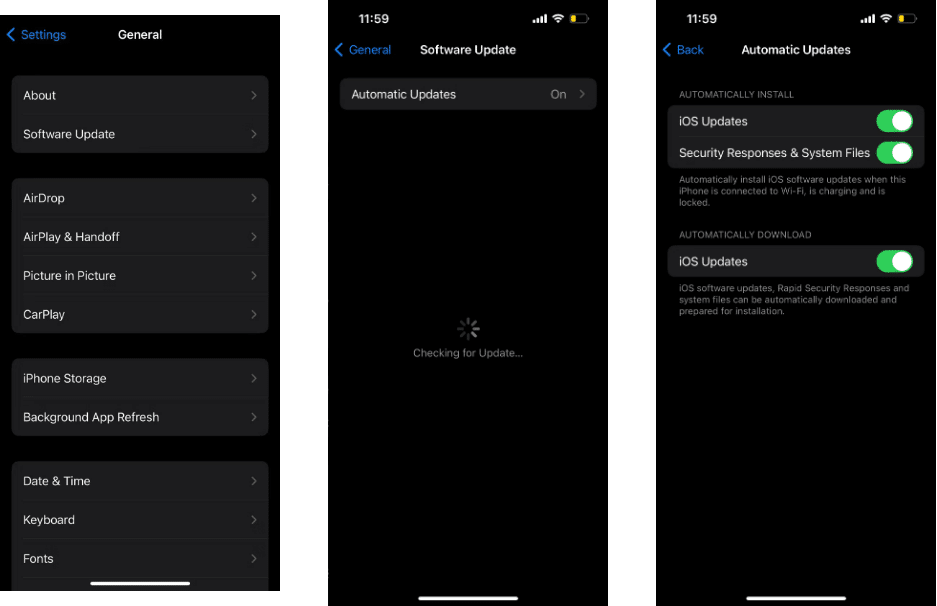
توجه إلى الإعدادات -> عام -> تخزين الـ iPhone للتأكد من أن لديك بضعة غيغابايت مُتاحة على الأقل. راجع دليلنا لتحرير السعة التخزينية على الـ iPhone الخاص بك إذا كنت بحاجة إلى توفير بعض المساحة من سعة التخزين.
كيفية تحديث iOS على الـ iPhone
الطريقة الأسهل والأكثر شيوعًا لتحديث الـ iPhone الخاص بك هي على الجهاز نفسه. قبل البدء، يجب أن يكون الـ iPhone مُتصلاً بشبكة Wi-Fi. وأيضًا، يجب أن يكون مستوى بطارية جهازك أكثر من 50%، نظرًا لأنَّ نفاد طاقة هاتفك أثناء التحديث يُمكن أن يُسبب مشكلات خطيرة. من الجيد دائمًا توصيل الـ iPhone بالشاحن قبل بدء التحديث لتجنب ذلك.
لبدء التحديث، افتح تطبيق “الإعدادات” وحدد عام -> تحديث البرنامج. سترى تفاصيل التحديث، إذا كان مُتاحًا، على الشاشة التالية.
إذا لم تكن قد قُمت بتثبيت أحدث إصدار رئيسي من iOS حتى الآن، فقد ترى خيار تطبيق أي تحديثات مُتوفرة لإصدار iOS الحالي لديك، بالإضافة إلى تثبيت أحدث إصدار رئيسي. على الرغم من أننا نوصي بالتحديث عند توفر إصدار iOS جديد، فإنَّ هذا الخيار يمنحك المزيد من التحكم إذا كنت بحاجة إلى البقاء على الإصدار الحالي لفترة أطول قليلاً.
إذا لم يقم هاتفك بتنزيل التحديث تلقائيًا بالفعل، فانقر فوق تنزيل وتثبيت. سيتم عرض التثبيت الآن بدلاً من ذلك إذا تم تنزيله بالفعل. بمجرد أن يصبح التحديث جاهزًا، سيظهر مربع حوار يطلب منك التأكيد عن طريق النقر فوق “تثبيت” مرة أخرى — يُمكنك أيضًا اختيار تشغيل التحديث لاحقًا (عادةً أثناء الليل) إذا كنت تفضل ذلك. ستحتاج إلى إدخال رمز الدخول لتأكيد التحديث.
إذا استمر ظهور الأخطاء حول التحقق من التحديث، فقد تحتاج إلى إعادة تنزيله. يُمكنك إزالة بيانات تحديث iOS من خلال الرجوع إلى “عام” في تطبيق الإعدادات. اضغط على تخزين الـ iPhone، ثم ابحث عن تحديث iOS في القائمة. حدده واختر حذف التحديث، ثم حاول إعادة تنزيله.
أثناء وجودك هنا، من المفيد أيضًا النقر على التحديثات التلقائية والتأكد من ضبط هاتفك على تنزيل التحديثات وتثبيتها تلقائيًا في المُستقبل، بما في ذلك تحديثات الاستجابات الأمنية السريعة الهامة.
كيفية تحديث الـ iPhone باستخدام الكمبيوتر
على الرغم من أنها ليست طريقة شائعة هذه الأيام، إلا أنه لا يزال بإمكانك تثبيت تحديث الـ iPhone عبر iTunes أو Finder على الكمبيوتر الخاص بك. يمكن أن يكون التحديث بهذه الطريقة مفيدًا أيضًا إذا لم يكن لديك إشارة Wi-Fi موثوقة ولكن لديك كمبيوتر مُتصل من خلال كابل Ethernet.
قد تفضل أيضًا القيام بذلك إذا كانت مساحة تخزين هاتفك مُنخفضة؛ نظرًا لأنه يتم تنزيل ملفات التحديث على الكمبيوتر الخاص بك، فإن الـ iPhone لا يحتاج إلى مساحة مُتاحة كبيرة لهذه العملية.
للبدء، قم بتوصيل هاتفك بالكمبيوتر باستخدام الكابل المُناسب. بمجرد القيام بما يلي:
- على Windows، افتح iTunes وانقر على رمز الجهاز الذي يظهر في الجزء العلوي. تأكد من أنك في علامة التبويب “المُلخص”.
- على الـ Mac، افتح Finder وانقر على اسم iPhone الخاص بك على الشريط الجانبي. تأكد من أنك في علامة التبويب “عام”.
في المربع العلوي، انقر فوق التحقق من وجود تحديث (أو تحديث إذا كان التحديث جاهزًا بالفعل). ستُعلمك نافذة مُنبثقة بالإصدار الجديد؛ انقر فوق تنزيل وتثبيت. ستحتاج إلى إدخال رمز الدخول الخاص بك قبل تطبيق التحديث. أبقِ الـ iPhone متصلاً بالكمبيوتر الخاص بك حتى تكتمل العملية.
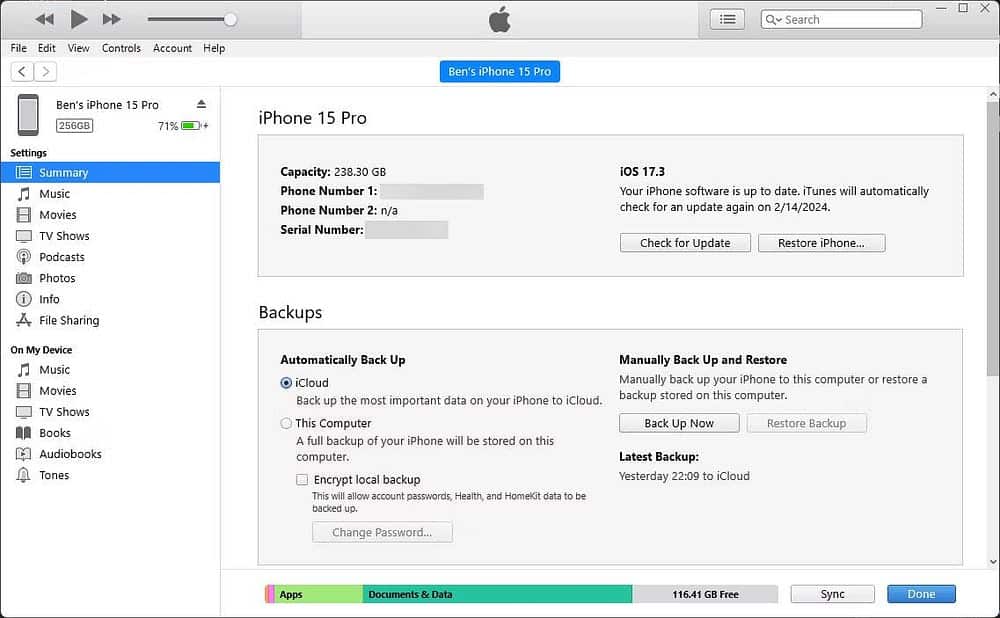
إعادة تشغيل وإصلاح مشكلات تحديث الـ iPhone
بغض النظر عن الطريقة التي تستخدمها، يجب إعادة تشغيل الـ iPhone الخاص بك (قد يكون ذلك عدة مرات) لتطبيق التحديث. تعرض هذه الشاشة شعار Apple مع شريط التقدم. بعد الانتهاء، يجب إعادة تشغيل هاتفك على شاشة القفل كالمُعتاد. بمجرد فتحه، قد تحتاج إلى النقر فوق بعض القوائم للموافقة على أي تغييرات في الترخيص وإعادة إدخال معلومات iCloud.
إذا كان هاتفك عالق عند شعار Apple، فقد تحتاج إلى استعادته. حاول الضغط على زر في هاتفك؛ من المفترض أن تظهر لك رسالة إذا كان التحديث لا يزال يعمل. إذا لم يستجيب لبعض الوقت (أكثر من ساعة أو نحو ذلك)، فحاول فرض إعادة تشغيل الـ iPhone الخاص بك. لا تفعل ذلك إلا إذا كنت متأكدًا من أن التحديث لا يستجيب، لأن إجبار الـ iPhone على إيقاف التشغيل أثناء تثبيت التحديث يُمكن أن يسبب مشكلات كبيرة.
بعد ذلك، أعد تشغيل هاتفك. إذا حصلت على شاشة بها رمز كمبيوتر وكابل USB، فستحتاج إلى استعادة جهازك. قم بتوصيله بـ iTunes/Finder مرة أخرى وانقر فوق إستعادة الـ iPhone على نفس الشاشة التي قمت فيها بتحديث هاتفك. في بعض الأحيان، سيستمر التحديث من حيث توقفت ويكتمل كالمعتاد بعد فرض إعادة التشغيل.
راجع دليلنا لاستكشاف مشكلات تحديث iPhone وإصلاحها إذا كانت لديك مشكلات أخرى.
ملاحظة: توفر الترقية إلى أحدث إصدار من برنامج iOS أو iPadOS أحدث الميزات وتحديثات الأمان وإصلاحات الأخطاء. لا تتوفر جميع الميزات في كل الأجهزة أو في جميع البلدان والمناطق. قد يتأثر أداء البطارية والنظام بالعديد من العوامل بما في ذلك ظروف الشبكة والاستخدام الفردي؛ قد تختلف النتائج الفعلية.
الآن أنت تعرف كيفية إبقاء الـ iPhone الخاص بك محدثًا بأحدث برامج النظام. بعد تحديث iOS على الـ iPhone الخاص بك، لماذا لا نتوقف لحظة لتحديث جميع تطبيقات iPhone الخاصة بك أيضًا؟ يُمكنك الإطلاع الآن على التطبيقات الأساسية لمُستخدمي الـ iPhone الذين لديهم كمبيوتر بنظام Windows.







